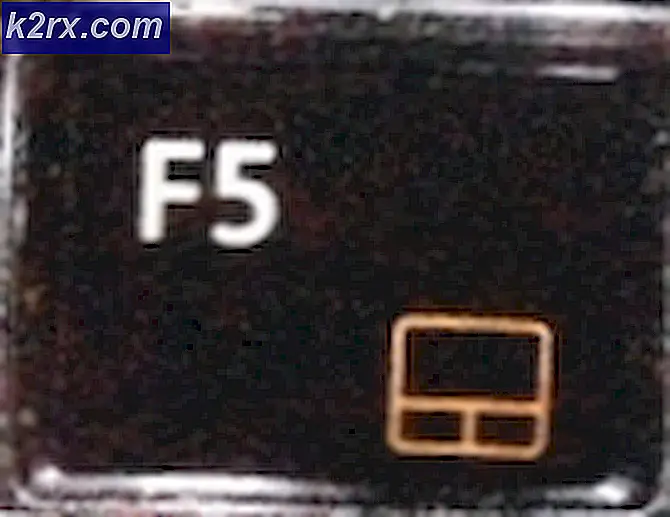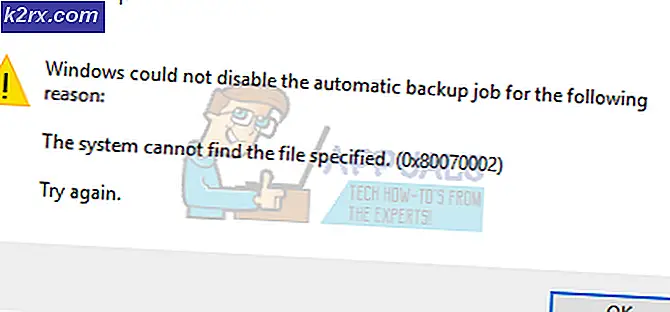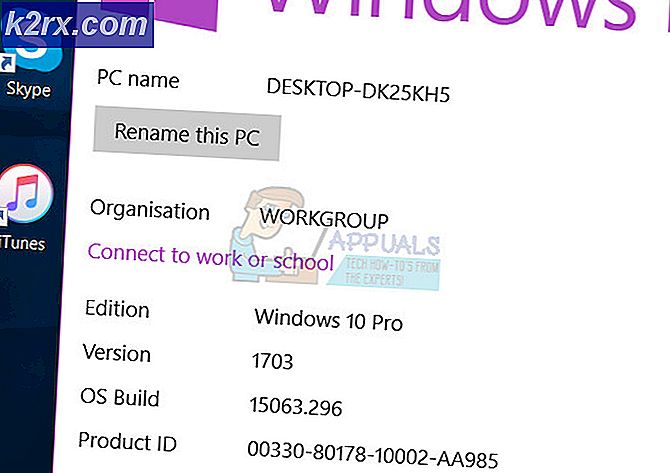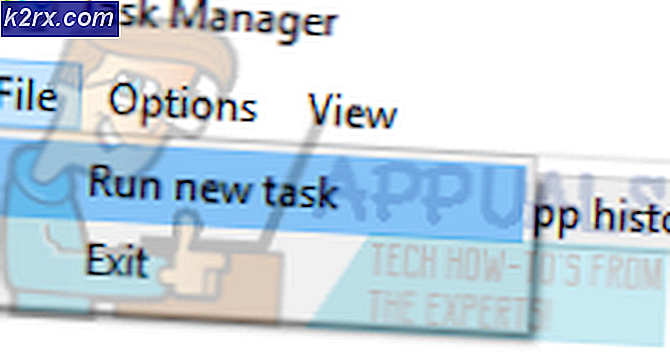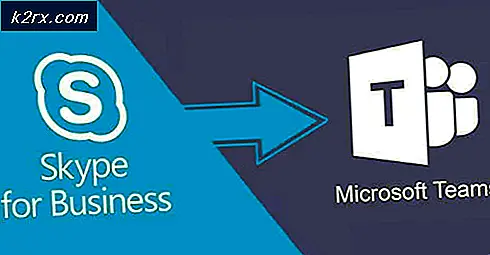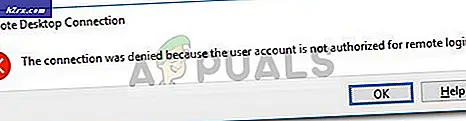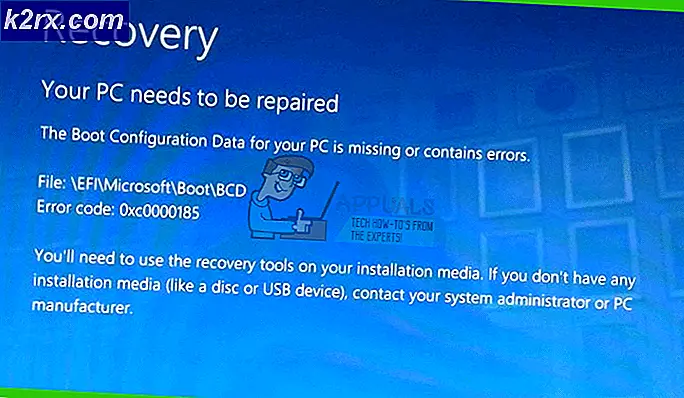Kesalahan DirectDraw saat Memainkan Game Legacy di Windows 10?
Beberapa pengguna Windows 10 menghadapi Kesalahan DirectDraw 16385 (atau kode kesalahan lain) saat mencoba memainkan game lawas seperti Diablo, Diablo II, atau Age of Empires di komputer Windows 10.
Setelah menyelidiki masalah khusus ini secara menyeluruh, ternyata ada beberapa skenario berbeda di mana masalah khusus ini akan terjadi. Berikut daftar kemungkinan penyebab yang mungkin memicu kode kesalahan ini:
Sekarang setelah Anda mengetahui setiap pelaku potensial yang mungkin bertanggung jawab atas kemunculan kesalahan DirectDraw ini di Windows 10 saat mencoba memainkan game lama, berikut adalah daftar metode terkonfirmasi yang telah berhasil digunakan oleh pengguna lain yang terpengaruh untuk menyelesaikan masalah ini:
Metode 1: Memaksa Game untuk Berjalan dalam Mode Jendela
Menurut banyak pengguna yang terpengaruh, Anda mungkin dapat memperbaiki masalah DirectDraw khusus ini dengan mengubah layar properti dari game lama yang dapat dieksekusi sehingga Anda memaksanya untuk berjalan dalam mode berjendela.
Cukup aneh, ini akhirnya menghapus file DirectDraw persyaratan untuk banyak game lama termasuk Diablo I dan Diablo II. Anda dapat menerapkan solusi ini dengan mengakses tab Pintasan dan menambahkan '-w'Di akhir target.
Jika Anda belum mencoba perbaikan khusus ini, ikuti petunjuk di bawah ini untuk mengonfigurasi properti game lama sehingga dipaksa untuk berjalan dalam mode berjendela:
- Arahkan ke lokasi tempat Anda memasang game lama (atau klik kanan pada pintasan game) dan klik Properti dari menu konteks yang baru saja muncul.
- Setelah Anda berada di dalam Properti layar, klik pada Jalan pintas tab, lalu tambahkan '-w'Di akhir Target kotak teks dan tekan Menerapkan untuk memaksa permainan berjalan dalam mode berjendela.
- Setelah perubahan disimpan, klik dua kali pada game secara normal dan lihat apakah Anda sekarang dapat memainkan game dalam mode berjendela tanpa melihat jenis kesalahan yang sama.
Seandainya Anda masih melihat file DirectDraw kesalahan bahkan setelah Anda berhasil mengubah layar properti dari eksekusi utama dari game lama, pindah ke perbaikan potensial berikutnya di bawah ini.
Metode 2: Menjalankan Game dalam Mode Kompatibilitas
Jika metode pertama tidak berhasil dalam kasus Anda, hal berikutnya yang harus Anda coba adalah memaksa eksekusi utama untuk dijalankan dalam mode kompatibilitas dengan versi OS yang awalnya dikembangkan untuk game lawas tersebut. Perbaikan khusus ini dipastikan efektif oleh banyak pengguna Windows 10 yang sebelumnya tidak dapat menjalankan Age of Empire.
Anda dapat memaksa executable untuk dijalankan dalam mode kompatibilitas baik dengan menjalankan Pemecah Masalah Kompatibilitas dan menerapkan perbaikan yang disarankan. Namun, setelah menguji fungsionalitas Windows 10 ini, rekomendasi kami adalah menerapkan modifikasi ini secara manual dari layar Properties untuk memastikan bahwa Anda memilih OS lawas yang benar.
Jika Anda belum mencoba perbaikan ini, ikuti petunjuk di bawah ini untuk memaksa game lama berjalan dalam mode kompatibilitas:
- Klik kanan pada eksekusi utama game lama (atau pintasan game yang Anda gunakan untuk meluncurkan game) dan pilih Properti dari menu konteks yang baru saja muncul.
catatan: Jika Anda ingin mencoba Kesesuaian pemecah masalah pertama, klik Memecahkan masalah Kompatibilitas dari menu yang sama ini.
- Di dalam Properti layar pintasan / eksekusi game lama, klik Kesesuaian tab dari menu di bagian atas.
- Setelah Anda berada di dalam tab kompatibilitas, centang kotak yang terkait denganJalankan program ini dalam mode kompatibilitas untuk, lalu pilih Windows XP (Paket Layanan 3) dari daftar opsi yang tersedia.
- Klik Menerapkan untuk menyimpan perubahan, lalu luncurkan game dan lihat apakah masalahnya sudah teratasi.
Jika Anda masih mengalami jenis yang sama Kesalahan DirectDraw 16385bahkan setelah memaksa game lama untuk berjalan dalam mode kompatibilitas, pindah ke perbaikan potensial berikutnya di bawah ini.
Metode 3: Mengaktifkan Direct Play dan .NET 3.5
Alasan lain yang cukup umum yang mungkin menyebabkan kesalahan ini adalah kejadian di mana game lawas yang Anda coba render di komputer Windows 10 Anda memerlukan Direct Play dan .NET Framework 3.5 untuk diaktifkan - Teknologi ini sudah usang sekarang dan dinonaktifkan secara default di Windows 10.
Jika pengembang asli gim tersebut belum memperbarui gim untuk memanfaatkan yang lebih baru yang setara dengan Direct Play dan .NET Framework 3.5, satu-satunya cara untuk memperbaiki Kesalahan DirectDraw 16385adalah mengaktifkan kembali 2 komponen lama ini dari menu Fitur Windows di Windows 10.
Metode ini dipastikan efektif oleh banyak pengguna yang sebelumnya berurusan dengan masalah ini di Windows 10. Inilah yang perlu Anda lakukan untuk mengaktifkan Direct Play dan .NET Framework 3.5:
- tekan Tombol Windows + R untuk membuka a Lari kotak dialog. Selanjutnya, ketik ‘Appwiz.cpl’ di dalam kotak teks dan tekan Memasukkan untuk membuka Program dan fitur Tidak bisa. Saat Anda diminta oleh UAC (Kontrol Akun Pengguna), klik Iya untuk memberikan akses admin.
- Setelah Anda berada di dalam Program dan fitur layar, klikAktifkan atau nonaktifkan fitur Windowsdari menu vertikal sisi kiri.
catatan: Saat Anda diminta oleh UAC (Kontrol Akun Pengguna), klik Iya untuk memberikan akses admin.
- Setelah Anda berada di dalam menu Fitur Windows, mulailah dengan mencentang kotak yang terkait dengan.NET Framework 3.5 (termasuk .NET 2.0 dan 3.0)dan klik Yes pada prompt konfirmasi.
- Selanjutnya, centang kotak yang diasosiasikan dengan Komponen Legacy, lalu luaskan menu dan aktifkan Putar Langsung juga sebelum mengklik Baik untuk menyimpan perubahan.
- Konfirmasikan operasinya, lalu reboot komputer Anda dan luncurkan game lawas sekali lagi untuk melihat apakah Anda telah berhasil memperbaiki file Kesalahan DirectDraw 16385.
Jika masalah ini masih belum teratasi, lanjutkan ke perbaikan potensial berikutnya di bawah ini.
Metode 4: Menggunakan dgVoodo Wrapper
Jika tidak ada metode di atas yang berhasil dalam kasus Anda, Anda harus mempertimbangkan untuk menggunakan pembungkus (seperti dgVoodoo) yang mampu mengonversi API grafik lama ke Direct3D 11 atau Direct3D 12 sehingga Anda dapat merender game di sistem operasi yang lebih baru seperti Windows 8.1 dan Windows 10.
Menggunakan pembungkus seperti dgVoodoo akan memperbaiki sebagian besar masalah kompatibilitas dan rendering yang mungkin berada di balik kemunculan file Kesalahan DirectDrawyang Anda lihat saat mencoba memainkan game lama. Selain itu, Anda juga dapat menggunakan pembungkus untuk mengaktifkan berbagai penggantian, penyempurnaan, dan menggunakannya bersama dengan alat pihak ketiga lainnya untuk menyempurnakan atau meningkatkan pengalaman bermain game.
Jika tidak ada metode lain yang ditampilkan di atas yang memungkinkan Anda untuk memperbaiki masalah khusus ini, ikuti petunjuk di bawah ini untuk mengunduh & menggunakan dgVoodoo 2 untuk melewati kesalahan DirectDraw dan memainkan game lawas di komputer Windows 10 Anda:
- Kunjungi halaman unduh resmi dgVoodoo2 dan klik hyperlink yang terkait dengan versi stabil dari dgVoodoo.
- Setelah unduhan selesai, gunakan utilitas seperti WinRar, WinZip, atau 7Zip untuk mengekstrak konten dgVoodoo folder di folder yang nyaman.
- Setelah utilitas diekstraksi, klik dua kali pada executable utama dan ikuti dokumentasi resmi untuk mengkonfigurasinya untuk game lama yang Anda coba render di Windows 10.